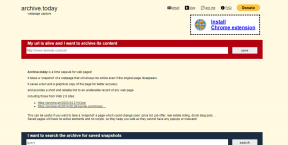Top 7 způsobů, jak opravit nefunkční mikrofon na iPhone
Různé / / February 03, 2022
Mikrofon iPhone je klíčovou součástí. Od zpracování hlasových příkazů Siri až po nahrávání Hlasové poznámky WhatsApp, mikrofon překračuje užitečnost při telefonování. Co se ale stane, když náhle přestane fungovat? No, pokud jste sami v podobné situaci, pak je tento návod pro vás.

Problémy s mikrofonem můžete opravit na svém iPhone. Mohlo by to zahrnovat pouze čištění nebo resetování vašeho iPhone, pokud nic jiného nefunguje. Sestavili jsme praktické tipy pro odstraňování problémů, aby to fungovalo během okamžiku. Pojďme tedy rovnou na to.
Také na Guiding Tech
1. Vyčistěte mikrofon
Můžete zkontrolovat mikrofony na vašem iPhone a budou umístěny na různých místech v závislosti na modelu. Například nová řada iPhone 13 má také jeden vedle čoček fotoaparátu na zadní straně.
Kromě běžného dole najdete jeden na přední straně vedle sluchátka a druhý na zadní straně vedle fotoaparátu. Vyčistěte je měkkým kartáčkem. Nebo můžete k čištění těchto oblastí použít hadřík z mikrovlákna namočený v isopropylalkoholu.

Odstraňte z iPhonu pouzdro nebo případně chránič obrazovky a vyčistěte všechny tyto otvory pro mikrofon.
2. Otestujte mikrofon
Dále můžete otestovat mikrofony na vašem iPhone, abyste vyloučili jakékoli problémy s hardwarem.
Chcete-li otestovat primární mikrofon (ten se nachází ve spodní části) na vašem iPhone, můžete použít aplikaci Voice Memo. Nahrajte malý klip a přehrajte jej, abyste zjistili, zda primární mikrofon funguje správně.


Podobně k otestování mikrofonů na přední a zadní straně použijte aplikaci fotoaparátu. Nahrajte několik videí pomocí zadní a přední kamery na vašem iPhone. Po nahrání videí je přehrajte, abyste viděli, zda hlas jasně slyšíte.
Pokud se zdá, že mikrofon funguje dobře, pokračujte v této příručce.
3. Vypněte Bluetooth
Pokud používáte svůj iPhone s povoleným Bluetooth, problém může také nastat, pokud se váš iPhone neustále pokouší připojit k zařízení Bluetooth. Chcete-li to potlačit, musíte vypnout Bluetooth na vašem iPhone.
Otevřete aplikaci Nastavení a klepněte na Bluetooth. Poté vypněte přepínač vedle Bluetooth.


4. Zkontrolujte příslušná oprávnění aplikace
Pokud se problém s nefunkčním mikrofonem vyskytuje pouze v několika vybraných aplikacích, musíte zkontrolovat příslušná oprávnění aplikace na vašem iPhone.
Zde je návod, jak můžete aplikacím povolit přístup k mikrofonům na vašem iPhone.
Krok 1: Otevřete aplikaci Nastavení a přejděte na Soukromí.

Krok 2: Klepněte na Mikrofon a přepnutím přepínačů vedle aplikací povolte oprávnění k mikrofonu.


5. Zakázat potlačení hluku
Potlačení hluku je funkce na iPhonu, která snižuje okolní hluk, když držíte přijímač u ucha. Někdy to může být také vybíravé a vést k problémům s mikrofonem. Můžete zkusit tuto funkci zakázat, abyste zjistili, zda to nevyřeší problém s nefunkčním mikrofonem iPhone.
Poznámka: Modely iPhone 13 nepodporují funkci potlačení hluku.
Krok 1: Otevřete na svém iPhonu aplikaci Nastavení a přejděte na Usnadnění.

Krok 2: V části Sluch klepněte na položku Audio/vizuální a vypněte přepínač vedle položky Potlačení hluku telefonu.


Po deaktivaci potlačení hluku zkontrolujte, zda mikrofon nyní funguje správně.
Také na Guiding Tech
6. Aktualizujte iOS
Pokud problém přetrvává, můžete nainstalovat libovolné nevyřízené aktualizace softwaru na vašem iPhone. Někdy mohou drobné chyby v iOS vést k problémům s mikrofonem.


Kromě toho, pokud na svém iPhone používáte nejnovější beta verze iOS, je velmi pravděpodobné, že narazíte na problémy s mikrofonem nebo reproduktorem. Protože jsou tato sestavení vysoce nestabilní, zvažte přechod na stabilní sestavení na vašem iPhone.
7. Resetujte svůj iPhone
Pokud výše uvedená řešení nefungují, budete muset resetujte svůj iPhone jako poslední možnost. Tím vymažete všechna nastavení na vašem iPhone a neodstraníte vaše osobní soubory a data.
Krok 1: Otevřete nabídku Nastavení a přejděte na Obecné. Klepněte na Přenést nebo Obnovit iPhone ve spodní části.


Krok 2: Dále klepněte na Obnovit a z nabídky, která se objeví, vyberte Obnovit všechna nastavení.


Zadejte svůj přístupový kód a váš iPhone zahájí proces obnovy.
Také na Guiding Tech
Test mikrofonu
Problémy s mikrofonem mohou být frustrující, protože se jedná o hardware i software. Pokud se problém týká softwaru, výše uvedená řešení by jej měla pomoci vyřešit. Pokud se ale stále potýkáte s mikrofonem svého iPhonu, měli byste navštívit nejbližšího autorizovaného poskytovatele služeb Apple pro další pomoc.